Barcode
Die Registerkarte Barcode dient zum Bearbeiten der Barcode-Elemente.

In der Gruppe Einfügen wird nur die Schaltfläche Neu angezeigt, über die der „Barcode-Hinzufügen”-Modus aufgerufen werden kann. Wenn Sie darauf klicken, wird eine Liste mit vordefinierten, häufig verwendeten Elementen angezeigt. Abhängig von den Einstellungen unter Optionen / Erweitert, müssen Sie entweder mit der Maus ein Rechteck an der Stelle zeichnen, an der das neue Element eingefügt werden soll, oder es wird automatisch ein neues Barcode-Element angezeigt.
In der Gruppe Symbol findet die gesamte Textbearbeitung statt.
Die drei linken Schaltflächen sind:
- Feld - diese Schaltfläche zeigt ein Popup-Menü mit einer Liste aller in der Datenquelle verfügbaren Felder an, sofern vorhanden.
- Zähler - diese Schaltfläche zeigt ein Popup-Menü, in dem alle von Labeljoy unterstützten Zähler aufgelistet sind.
- Referenz - diese Schaltfläche zeigt ein Popup-Menü mit einer Liste von Referenzen an, die dem Text hinzugefügt werden können.
Weitere Informationen finden Sie unter Textverkettung.
Das Textfeld ermöglicht die Eingabe und Verkettung von benutzerdefiniertem Text sowie Feldern, Zählern und Referenzen
Hinweis:
Dieses Textfeld unterstützt Zoom-Funktionen. Zum Aktivieren klicken und das Mausrad drehen, während Sie die STRG-Taste gedrückt halten
Als Nächstes können Sie mit der Schaltfläche Symbol die Barcode-Symbologie auswählen, die auf das Barcode-Element angewendet werden soll.
Mit der Schaltfläche Text können Sie festlegen, wo der lesbare Text angezeigt werden soll (falls zutreffend, da einige Symbologien wie 2D-Barcodes keinen Text neben dem Symbol erlauben).
Die Gruppe Schriftart legt fest, wie der lesbare Text geschrieben wird. Hier können Schriftart und -Größe definiert werden.
Hinweis:
Die Schriftgröße für Barcodes wird in Prozent angegeben, wobei 100 % die Standardgröße der Symbologie ist.
Die Gruppe Farben enthält die folgenden Schaltflächen:
- Stift - die Farbe des Symbols und des vom Menschen lesbaren Texts.
- Hintergrund - die Farbe des Hintergrunds.
Hinweis:
Es ist immer ratsam, einen hohen Kontrast zwischen Symbol und Hintergrund beizubehalten, um die Lesbarkeit des Symbols zu gewährleisten.
Die Gruppe Zwischenablage die alle Elementtypen gemeinsam haben, enthält die Befehle zum Ausschneiden, Kopieren, Einfügen und Löschen der ausgewählten Elemente.
Die Gruppe Bearbeiten, die auch alle Elementtypen gemeinsam haben, enthält nützliche Bearbeitungsbefehle, mit denen die Platzierung ausgewählter Elemente geändert werden kann.
Weitere Informationen finden Sie unter Automatische Elementpositionierung.
Die letzte Gruppe, Erweitert, die ebenfalls alle Elementtypen gemeinsam haben, enthält zwei Schaltflächen:
- „Sperren” - Festlegung einer temporären Sperre für das Element, sodass die Maus keinen Einfluss darauf hat.
- „Erweitert” - Zeigt das Einstellungsfenster für das ausgewählte Element an, mit dem die Elementeinstellungen optimiert werden können.